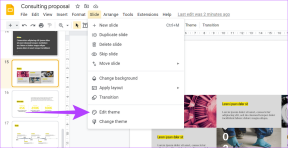Jak vypnout Google Assistant na Android TV – TechCult
Různé / / August 21, 2023
S tím, jak se naše domovy stávají chytřejšími, naše televizory také přijímají trend integrace hlasových technologií, jako je Google Assistant. Toto pohodlí zlepšuje naši zábavu, ale mít virtuálního asistenta, který neustále poslouchá, může být nepříjemné. Ať už chcete chránit své soukromí nebo minimalizovat rušivé vlivy, pojďme prozkoumat, jak vypnout Asistenta Google na chytré televizi Samsung a LG, abyste zakázali jeho nepřetržité sledování.

Obsah
Jak vypnout Google Assistant na Android TV
Asistent Google naslouchá hlasovým příkazům, čímž upozorňuje na obavy ohledně ochrany soukromí u nahraných a uložených konverzací. Jeho deaktivace může zmírnit obavy o bezpečnost dat a narušení soukromí. Problémem může být také přesnost rozpoznávání hlasu, zejména pokud Asistent Google často špatně rozumí příkazům.
Pokud tedy již G Assistant nechcete, můžete jej na svém zařízení deaktivovat Android TV. Postupujte podle níže uvedených metod:
Rychlá odpověď
Chcete-li Asistenta Google na televizoru deaktivovat, postupujte takto:
1. Otevřete hlavní nabídku Android TV a vyberte Nastavení.
2. Vybrat Účty a přihlášení.
3. Vybrat váš účet Google.
4. Najděte a klikněte Google Assistant.
5. Vypnout Hlasová kontrola přepnutím deaktivujete Google Assistant.
Metoda 1: Vypněte OK Google Detection
1. zmáčkni Domovknoflík na dálkovém ovladači pro přístup k hlavní menu zařízení Android TV.
2. Vybrat Nastavení.
3. Vypnout přepínač pro Detekce „Ok Google“. možnost z Rychlé nastavení sekce.

Přečtěte si také: Jak nainstalovat Google Assistant na Windows 10
Metoda 2: Deaktivujte hlasové ovládání pro Google Assistant
1. Přístup k hlavníJídelní lístek na Android TV a vyberte Nastavení.
2. Vyber Účty a přihlášení volba.

3. Vybrat požadovaný účet Google na kterém chcete deaktivovat Google Assistant.
4. Poté vyhledejte a vyberte Google Assistant volba.
5. Nyní, vypnout přepínač pro Hlasová kontrola možnost vypnout Google Assistant na TV.
Metoda 3: Vypněte přístup k mikrofonu pro Google
1. Zahájení Nastavení na vaší Android TV.
2. Poté vyberte Aplikace možnost následovaná Zobrazit všechny aplikace volba.
3. Vybrat Zobrazit systémové aplikace.
4. Vybrat Google ze seznamu.
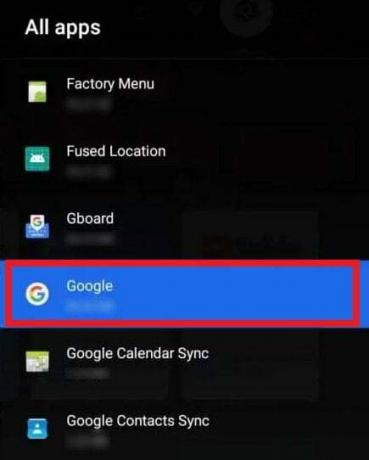
5. Poté vyberte Oprávnění volba.
6. Vypnout přepínač pro Mikrofon volba.
7. Chcete-li akci potvrdit, vyberte PŘESTO ODMÍTAT z vyskakovacího okna.
Zde je návod, jak deaktivovat Google Assistant na vaší chytré televizi.
Přečtěte si také: Mohu si stáhnout další hlasy pro Asistenta Google?
Jak vypnout Google Assistant na LG TV?
Chcete-li vypnout Google Assistant na televizoru LG, postupujte podle následujících kroků:
1. Zahájení Nastavení na televizoru LG a poté vyberte Všechna nastavení.
2. Vybrat Všeobecné.
3. Poté vyberte Služba AI.
4. Vybrat Nastavení rozpoznávání hlasu.
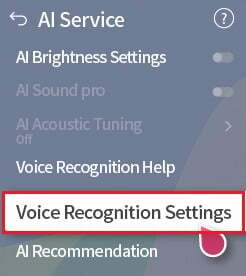
5. Vypnout přepínač pro Hlasová odezva volba.
Poznámka: Vypnutím této funkce způsobíte, že mikrofon televizoru LG nebude detekovat váš hlas, protože je navržen pro službu Google Assistance.
Jak vypnout Google Assistant na Samsung TV?
Chcete-li vypnout Google Assistant na Samsung TV,
1. Jít do Nastavení a vyberte Všeobecné.
2. Vybrat Přístupnost volba.
3. Vyber Nastavení hlasového průvodce volba.

4. Zakázat Hlasový průvodce možnost z nabídky.
Přečtěte si také: Jak vypnout hlasové psaní Google na Androidu
Jak povolit Google Assistant na Smart TV?
Aktivací Asistenta Google na chytré televizi již nebudete muset při hledání věcí opakovaně mačkat dálkové ovládání. Chcete-li to provést, postupujte podle níže uvedených kroků.
1. Přejděte na hlavní menu na vaší Android TV.
2. Vyber Nastavení volba.
3. Zapnout přepínač pro Detekce „Ok Google“. možnost z Rychlé nastavení sekce.

Pomocí těchto kroků můžete zapněte Google Assistant a zlepšit svůj hlasový zážitek.
Po učení jak vypnout Google Assistant na TV, můžete najít rovnováhu mezi pohodlím hlasových příkazů a preferencemi pro soukromí a nerušenou zábavu. Neváhejte zanechat své komentáře nebo dotazy v sekci komentářů níže. Zůstaňte ve spojení a objevujte další informativní obsah. Šťastnou navigaci!
Pete je vedoucím pracovníkem TechCultu. Pete miluje všechny věci technologie a je také srdcem nadšený kutil. Má desetileté zkušenosti s psaním návodů, funkcí a technologických příruček na internetu.